この記事はPRを含みます
テザリングとは?Wi-Fiとの違いとテザリングのやり方、キャリア別の利用方法を解説
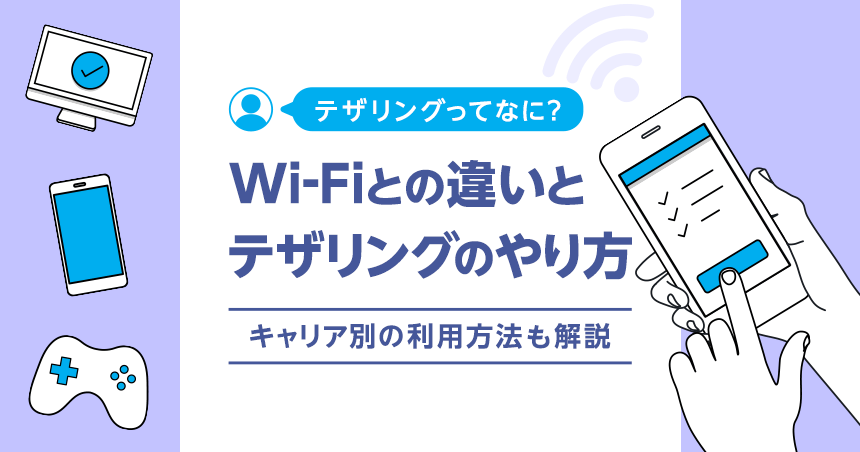
テザリングは、スマホのモバイルデータ通信機能をパソコンなど他の端末でも使えるようにする機能のことです。
モバイルWi-Fiなどがなくてもスマホがあれば、別の端末でインターネットが利用できるのです。
しかし、Wi-Fiと全く同じではなくデメリットもあるため、あらかじめ対策をしておくことが大切です。
今回はテザリングとは何か、接続方法やメリット・デメリット、キャリアごとの料金や手続きのやり方について解説します。
1テザリングとは

テザリングを使えば、スマホなどモバイルデータ通信ができる端末があれば、別の端末でインターネットを使えるようになります。
ここではテザリングの概要と仕組みについて解説します。
テザリングの概要と仕組み
テザリングとは、スマホのモバイルデータ通信機能をパソコンや別のタブレットなどの端末、ゲーム機などと共有して使える機能です。
スマホを、Wi-Fi(ワイファイ)ルーターのようなアクセスポイントにして、インターネットを接続します。
スマホで契約している会社の回線を使って、インターネットに接続します。
テザリングはスマホなどの端末を契約している会社によって、
- 無料なのか
- 有料なのか
が変わります。
そのため、テザリングの利用を検討している場合は事前に確認しておくのがおすすめです。
主要な会社の手続きのやり方や費用については、後ほどくわしく解説します。
2テザリングのメリット・デメリット
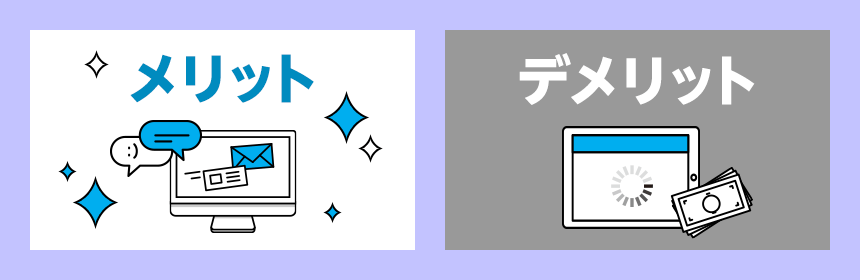
テザリングは、スマホがあればWi-Fiなしでパソコンなどにインターネットを接続できるため、便利であるのは間違いありません。
しかし、デメリットもあるため、Wi-Fiルーターと同じような使い方はできません。
あくまで緊急時の対処法だと考えておきましょう。
次で、具体的なメリットとデメリットについて解説します。
メリット
テザリングのメリットは、Wi-Fiやルーターがなくてもインターネットが接続できる点です。
特に外出先で緊急でインターネット環境が必要になった場合でも、スマホさえあればインターネットを利用できるため、安心して使えます。
後述するデメリットもありますが、Wi-Fiが使えなくなった時など緊急時に使えるのはメリットです。
また、Wi-Fiにつなげなくてもいいほどネットの利用頻度が少ない場合、テザリングで済ませられるというケースも。
Wi-Fiやルーターの契約が不要なので、コストを抑えるのにも使えます。
デメリット
テザリングを使い、スマホでインターネットを利用するのは便利ですが注意点もあります。
これらの注意点を踏まえておかなければ、不便になることもあるでしょう。
- スマホの通信量がかかる/それでいて通信速度が遅い
- スマホの充電を食う
- スマホで通話中は使えない
- テザリングの利用料金がかかる場合も
これらのデメリットがあるため、普段使いでテザリングを使うのはデメリットが多いと言えるでしょう。
安心してインターネットを使いたい場合は、光回線やモバイルWi-Fiを用意しておくことがポイントとなります。
次でデメリットを具体的に解説します。
スマホの通信量がかかる/それでいて通信速度が遅い
テザリングはスマホを使うため、スマホの通信量がかかります。
パソコンで扱うデータ量は多く、パソコンでの動画再生などを行うと大量の通信量が消費されます。
ギガがどんどんなくなりますし、費用がかかってくる場合もあるでしょう。
そのため、気軽に使えるものではありません。
使っていないつもりでも、アップデートプログラムやクラウドサービスの同期により、気づかないうちに通信量を使っている可能性もあります。
通信速度制限にかかってしまえば、インターネットのスピードが実用に耐えなくなるでしょう。
また、通信速度制限がない場合でも通信速度に問題がある場合もあります。
接続方法によっては通常の通信速度の10分の1の速度になり、大量のデータ通信は難しいケースも。
テザリングを使う場合はスマホの契約プランを確認し、通信量の余裕がどのくらいあるか、把握する必要があるでしょう。
スマホの充電を食う
テザリングは、スマホの電気消費量が多く電池の消耗が早いです。
特にWi-Fiテザリングを使っている場合、Wi-Fiが常に稼働しているため、あっという間に充電がなくなってしまいます。
そのため、充電できない環境では短時間での利用しかできません。
充電が減りにくい接続方法としては、Bluetooth(ブルートゥース)を使った接続方法がありますが、この方法の場合、電池の消耗は抑えられるものの通信スピードが犠牲になります。
どちらを選ぶべきかは、使い方によりますが快適に使いたい場合は、電池の消耗が早いと考えておきましょう。
スマホで通話中は使えない
テザリングは、通話中には使えなくなります。
そのため、
- 仕事の電話をしながらのパソコン作業
- パソコンを見ながら電話打ち合わせをする
といったことには使えません。
通話後再接続の手間がかかるため、その手間も無視できないでしょう。
頻繁に電話がかかってくるようなケースの場合、テザリングでのインターネット接続は厳しくなります。
テザリングの利用料金がかかる場合も
テザリングは会社によって無料の場合もありますが、利用料金がかかる場合もあります。
オプションプランに加入する必要があり、月額330円から550円ほどが一般的です。
年間で見れば4,000円から6,000円ほどかかるため、無視できる金額ではありません。
そのため、テザリングがオプションになっている場合、テザリングを利用する頻度を考え、検討する必要があります。
3キャリア別・テザリングサービスの申し込み方と費用

テザリングサービスの費用や申し込み方の手順は、会社ごとに異なります。
ここでは、キャリア別にテザリングサービスの申し込み方や費用について解説します。
ドコモ
ドコモのテザリングは申し込み不要で、ほとんどの端末で月額手数料も無料で利用できます。
そのため、ドコモのスマホを契約している場合はスマホの設定さえしていれば、その場で使い始められます。
ただし、
- ベーシックパック
- ウルトラデータパック
の契約をしている人の場合は手数料が1,100円かかり、事前の申し込みが必要です。
なお、これらのプランは2019年5月31日に新規申し込みを終了しており、今は利用できません。
新しくドコモに契約したような人や2019年5月31日以降にプランを変更している場合は、気にする必要はないでしょう。
また、現在はキャンペーンを行っており、手数料も無料で利用できます。
ahamo(アハモ)
「ahamo(アハモ)」は、2021年3月26日から提供が始まった新しい料金プランです。
このプランは、利用可能データ量20GB、月額料金2,970円(税込)で利用できます。
このプランの月額料金にはテザリングも含まれており、無料で利用できます。
テザリング利用のための手続きも必要ありません。
au
auのテザリングは無料の場合と、550円(税込)かかる場合があります。
いずれの場合でも申し込みが必要です。
まず無料で利用できるプランは、以下の通りです。
- 使い放題MAX 5G/4G
- ピタットプラン 5G
- データMAX 4G LTE
- ケータイシンプルプラン/ケータイカケホプラン
- VKプランS(N)/VKプランM(N)/VKプランE(N)
上記以外のプランの場合は、月額550円(税込)がかかります。
※受付終了プランは除く
手続きは、Web、auショップ、電話で行います。
Webの場合、まず「My au」にログインし「オプションサービスの選択」を選択、「テザリングオプション」の横にある「追加する」にチェックを入れます。
次に「同意して次に進む」をタップし、変更内容確認画面が表示されるため、問題がなければ「この内容で申し込む」をタップしましょう。
その日の9時から20時までの申し込みであれば当日から利用できますが、それ以降の時間に申し込んだ場合は翌日9時以降にならなければ適用されません。
iPhoneの場合は、申し込みが適用されてから5分後から10分後に、iPhoneの再起動を行います。
auショップで申し込む場合は、以下のものを準備してauショップに足を運びましょう。
- 契約しているスマホ
- 印鑑
- 本人確認書類
手続きはスタッフで行ってくれるため、本人がやることはありません。
手続きが完了したらすぐにテザリングが利用できます。
電話で申し込む場合は、「KDDIお客さまセンター(0077-7023)」へ電話し、「テザリングを利用したい」と伝えましょう。
受付時間は9時から20時で年中無休です。
オペレーターの案内に従って操作します。
povo(ポヴォ)
「povo(ポヴォ)」はデータ通信量が20GBで月額2,728円(税込)から利用できるプランです。
音声通話のかけ放題を別料金にし、価格を抑えています。
また、220円で24時間データ使い放題が利用できる点も特徴です。
テザリングにも適用でき、通信量を気にせずインターネットを楽しめます。
このプランではテザリングが無料で利用できます。
手続きの必要性については2021年4月現在では公表されていません。
ソフトバンク
テザリングを利用する場合、ソフトバンクではテザリングオプションの加入が必要です。
・データプランメリハリ無制限
・データプランミニフィット+
・データプラン50GB(データ通信)
・データ定額ミニ1GB/2GB
・データ定額 5GB
・データ定額S(4Gケータイ)
に加入している場合は無料ですが、それ以外のプランに加入している場合、月額550円(税込)の費用がかかります。
テザリングはインターネットの「My SoftBank」から行います。
「設定」から「モバイルデータ通信」を選択し、「インターネット共有」を選択しましょう。
ポップアップで画面が表示されるため、「Webに移動」を選択します。
「My SoftBank」にログインし、申し込み手続きを行います。
Androidの場合も「My SoftBank」から手続きしましょう。
SoftBank on LINE(ソフトバンク オン ライン)
「SoftBank on LINE」は、ソフトバンクの新サービスで、正式名称はLINEMO(ラインモ)です。
LINEMOは20GBまで利用でき、5分以内の通話の定額をオプションとし、月額2,728円(税込)で利用できます。
このプランではテザリングが追加料金なしで利用可能です。
手続きの有無については、はっきりと発表されていません。
楽天モバイル
楽天モバイルは、テザリングが無料かつ手続き不要で利用できます。
- Wi-Fiテザリング
- USBテザリング
- Bluetoothテザリング
に対応しています。
また大幅アップグレードしたRakuten UN-LIMIT VIは、楽天回線のエリア内であれば、月間データ量の制限なし、速度制限なしで利用できるサービスです。
テザリングも手続き不要、無料で利用できます。
データ量の上限がないため、速度制限のリスクがなく、安心して使い続けられます。
4テザリングのやり方・接続方法

テザリングをするには3つの接続方法があります。
それぞれの接続方法の特徴や仕組み、メリットとデメリットについて解説します。
Wi-Fi接続
Wi-Fi接続は、Wi-Fiを利用した接続方法です。
一般的にテザリングという場合、この方法のことを指すケースがほとんどです。
無線の電波を利用し、スマホの端末をルーターとしてインターネットに接続します。
Wi-Fi接続のメリット
・通信速度が速い
Wi-Fi接続はBluetooth接続と比較すると、通信速度が速く、通信速度でストレスを感じることなく、インターネットを利用できます。
・無線で接続できる
Wi-Fi接続のメリットは無線で接続できることです。
ケーブルが必要ないため、邪魔になりにくく、作業の邪魔になりません。
・複数台接続が可能
Wi-Fiの場合、無線で接続できる範囲も広いため、複数人での接続も可能です。
50mから100mくらいまで接続できるため、1台の端末で多くの人がWi-Fiを利用できます。
Wi-Fi接続のデメリット
・電池消費が激しい
Wi-Fi接続は常にPCと接続し続けるため、バッテリーの消費が他の方法と比べても速いです。
そのため、長時間の利用をする場合は、スマホを充電し続けるなどして使わなければいけないでしょう。
・セキュリティ的には別の接続方法がよい
Wi-Fi接続は複数人での接続が可能で、パスワードがバレてしまえば第三者からのアクセスも可能です。
パスワードがバレてしまわないように、管理する必要があります。
特に複数人で利用する場合、パスワードの管理はしっかりと行い、信用できる相手とのみ行うようにしましょう。
Bluetooth接続
Bluetooth接続は、Bluetoothを利用した接続方法です。
BluetoothはWi-Fiと同様、無線で通信を行う技術です。
しかし、接続できる範囲が10m程度と狭い範囲でしか利用できない特徴があります。
Bluetooth接続のメリット
・バッテリーの消耗が少ない
Bluetooth接続のメリットは、バッテリーの消費が少ないことです。
消費電力が少ないため、他の接続方法と比べるとインターネットを長時間使い続けられます。
Bluetooth接続のデメリット
・通信が遅く不安定
Bluetooth接続はWi-FiやUSB接続と比べると、通信速度が大幅に遅くなり接続も不安定です。
・スマホと接続したい端末がすぐ近くになければ接続できない
Bluetoothは接続できる範囲が狭く、スマホと接続したい端末がすぐ近くになければ接続できません。
複数台の接続は難しく、使い方にも制限があるでしょう。
USB接続
USB接続はUSBケーブルを利用し、端末とスマホを直接つないで接続する方法です。
ケーブルが必要ですが、設定も難しくなく簡単にできます。
USB接続のメリット
・通信速度が速く安定しやすい
USB接続の場合、通信速度が速く安定しやすいことがメリットです。
直接ケーブルでつないでいるため、上記2つと比べると最も速いです。
・セキュリティ性が高い
スマホと端末を直接つないでいるため、セキュリティ性が高いです。
BluetoothやWi-Fiの場合、無線のため、他の端末につなげられ悪用される可能性があります。
しかし、USB接続であれば、そのようなことを気にせず使用できます。
・スマホの充電ができる
スマホとUSBでつないでいれば、スマホの充電も行えます。
接続している端末が電源に繋がっている状態であれば、電池の消耗を気にする必要はありません。
デメリット
・ケーブルが必要
USB接続の場合USBケーブルが必要です。
そのため、外で接続する場合、ケーブルも持ち歩かなければいけないため荷物がかさんでしまいます。
・接続台数が制限される
USBケーブルで接続していなければインターネットに接続できないため、接続台数は限られます。
そのため、複数端末での接続には向いていません。
・電力消費は早い
Wi-Fi接続と同様インターネット使用時の電気の消耗は激しいです。
コンセントを挿して使っているパソコンの場合は問題ありませんが、そうではない場合、パソコンの電力を消費してしまいます。
スマホは充電できるものの、パソコンのバッテリーが切れてしまう可能性があるでしょう。
5端末別のテザリング設定方法
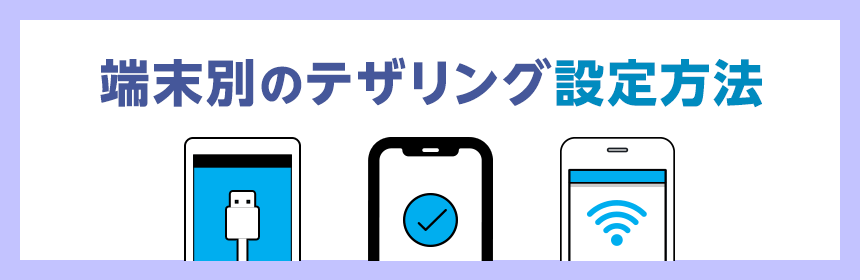
端末別のテザリング設定方法についてここから解説します。
iPhoneでの設定方法
iPhoneでの接続方法を、
- Wi-Fi接続
- Bluetooth接続
- USB接続
それぞれ解説します。
なお、テザリング接続にキャリアへの手続きが必要な場合は、それぞれ手続きを最初に済ませてから、手続きを行ってください。
Wi-Fi接続
- iPhoneのWi-Fi接続がオンになっていることをまず確認しましょう。
- 次に「設定」から「インターネット共有」を選び、「インターネット接続」をオンにします。
- その下にWi-Fiのパスワードが表示されているため、表示されているパスワードを利用したい端末に入力してください。
以上で接続完了です。
テザリングができている場合、テザリングのマークが画面右上に表示されます。
次回以降はパスワードの入力を求められず、接続できます。
Bluetooth接続
- Bluetooth接続を行う場合、まずはWi-FiとBluetoothがオンになっていることを確認します。
- Bluetoothの設定は「設定」から行えますので確認してください。
- 次に「設定」から「インターネット共有」を選び、「インターネット接続」をオンにします。
- 以上の準備が完了したら、iPhoneと接続端末のペアリングを行いましょう。
- ペアリングの設定をそれぞれの端末で行うと、6桁の認証コードが表示されます。
それぞれ一致していることを確認したらペアリングを実行してください。
以上で接続完了です。
一度ペアリングが完了したら、次回以降は双方のBluetoothの接続がオンになっていれば、自動で接続してくれます。
USB接続
- iPhoneからUSB接続を行う場合、まず、パソコンなどの端末とUSBを接続した状態で行います。
- 「設定」から「インターネット共有」を選び、「インターネット接続」をオンにします。
- その下にWi-Fiのパスワードが表示されているため、表示されているパスワードを利用したい端末に入力してください。
以上で接続完了です。
Wi-Fi接続の場合と内容はほぼ変わりません。
Androidでの設定方法
iPhoneでの接続方法を
- Wi-Fi接続
- Bluetooth接続
- USB接続
それぞれ解説します。
Wi-Fi接続
- AndroidでWi-Fi接続を行う場合、「基本性能」から「設定」「ネットワークとインターネット」、「テザリング」の順番にタップします。
- 画面上のオフのボタンをオンに切り替え「Wi-Fiテザリング設定」を選びましょう。
- そうすると、Wi-Fiのネットワーク名称とパスワードが表示されます。
表示された情報をもとに、接続したい端末にパスワードを入力しましょう。
以上で設定完了です。
Bluetooth接続
- AndroidのBluetooth接続はまずBluetoothの設定を確認しましょう。
- 「設定」から「Bluetooth」を選び、Bluetoothの接続をオンにします。
- 次に「その他の設定」から「テザリング」を選び、「Bluetoothテザリング」をオンにしてください。
以上で設定完了です。
USB接続
- Androidとインターネットを利用したい端末をまずUSBケーブルでつなぎましょう。
- 接続したらトップ画面上部を二本指で下におろし、「クイック設定」を選択します。
- 「もっと見る」から「テザリングとポータブルアクセスポイント」「USBテザリング」を選びましょう。
画面左上にUSBのマークが表示されたら接続完了です。
実際にインターネットが利用できているかどうか、動作確認もしてみましょう。
6まとめ

今回はテザリングとは何か、接続方法や申し込みの手順、接続方法ごとの特徴、メリット・デメリットについて解説しました。
テザリングは、スマホがあればWi-Fiルーターなしでもインターネットの利用を可能にします。
しかし、速度が速くはなく、スマホの電池の消費量も激しいため、緊急時などをのぞいてあまりおすすめできる方法ではありません。
できるのであれば、外で接続するときもモバイルWi-Fiルーターを使うのがよいでしょう。
より通信速度が速い環境で使いたい場合は、「GMOとくとくBB」のWiMAX 2+(ワイマックス)がおすすめです。
月額料金がお得な上、キャッシュバックやサポート体制が充実しているため、安心して使い続けられます。
テザリングを利用したいと思う方は、WiMAX 2+ でのWi-Fiルーターの利用を検討してみてはいかがでしょうか。
この記事の監修者

GMOインターネット株式会社
とくとくBB事業部所属
プロバイダーサービス「GMOとくとくBB」事業責任者/ネット回線の専門家
10年以上にわたりGMOとくとくBBで販売しているインターネット回線全般のマーケティングに携わっており、モバイルWi-Fiから光回線・固定電話回線まで取り扱っているため、通信業界の幅広い知見がある。
現在はGMOとくとくBBの事業責任者をしながら、インターネット回線のスペシャリストとして当サイト「Smafi(スマフィ)や回線系WEBメディア「とくとくBB通信」などさまざまな媒体の監修で活躍中。
